Operační systémy neustále dostávají změny a aktualizace, aby vylepšily stávající funkce nebo vyřešily problémy, ke kterým došlo v minulosti. To nám umožňuje mít modernizovanější systémy, ale také to má problém: staré programy, které máme nebo které potřebujeme, již nemusí být kompatibilní. Ale podívejme se, jaké možnosti existují nebo co můžeme dělat, když Windows 10 nespustí starý program.
Nechceme vždy nejnovější nebo nejnovější a mohou existovat aplikace, které používáme každý den a nejsou s nimi kompatibilní nová verze systému pokud jste právě aktualizovali. Obvykle se to řeší hledáním nové, modernější verze, ale není vždy jedna, a proto existuje několik tipů nebo triků, kterými se můžeme řídit, aby byla kompatibilní.

Poradce při potížích s kompatibilitou
Můžeme projít řadou kroků k otestování nástroje pro odstraňování problémů s kompatibilitou.
- Otevřete vyhledávací pole na hlavním panelu
- Napište název požadovaného programu nebo aplikace
- Když se zobrazí ikona programu, klikněte na ni pravým tlačítkem
- Vyberte možnost Otevřít umístění souboru a dostanete se k němu
Jakmile máme umístění programu otevřené, můžeme ho vybrat kliknutím pravým tlačítkem na soubor. A v tom si vyberte Vlastnosti. Dále vyberte kartu „Kompatibilita“, která se zobrazí nahoře.
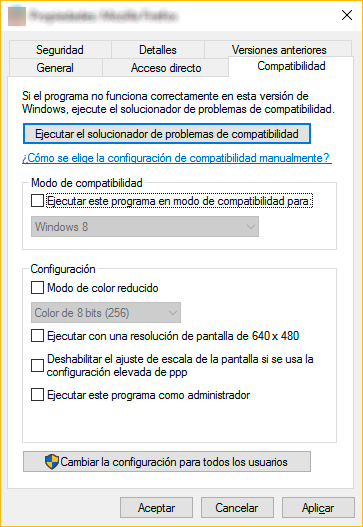
Když jsme otevřeli kartu Kompatibilita, první věc, kterou uvidíme, je tlačítko: Spustit řešení problémů s kompatibilitou. Windows 10 automaticky zahájí proces přizpůsobit tento program našemu aktuálnímu operačnímu systému a upravit vše, co je nutné, abyste měli možnost jej používat. Po dokončení analýzy nebo „převodu“ systém Windows doporučí nejlepší možnost kompatibility s daným programem.
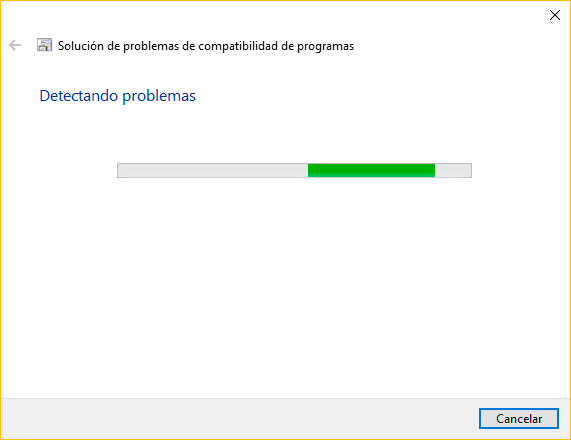
V tomto okně, které můžete vidět na přiloženém snímku obrazovky, uvidíme také možnost otestovat kompatibilitu s jinými předchozími verzemi operačního systému. Zaškrtneme políčko „Spustit tento program v režimu kompatibility“, které uvidíme hned pod tlačítkem zmíněným v předchozím odstavci. Zde uvidíme, že při zaškrtnutí políčka objeví se rozevírací seznam . V rozbalovací nabídce najdete několik verzí operačních systémů:
- Windows 95
- Windows 95 / Windows Me
- Windows XP (Service Pack 2)
- Windows XP (Service Pack 3)
- Windows Vista
- Windows Vista (Service Pack 1)
- Windows Vista (Service Pack 2)
- Windows 7
- Windows 8
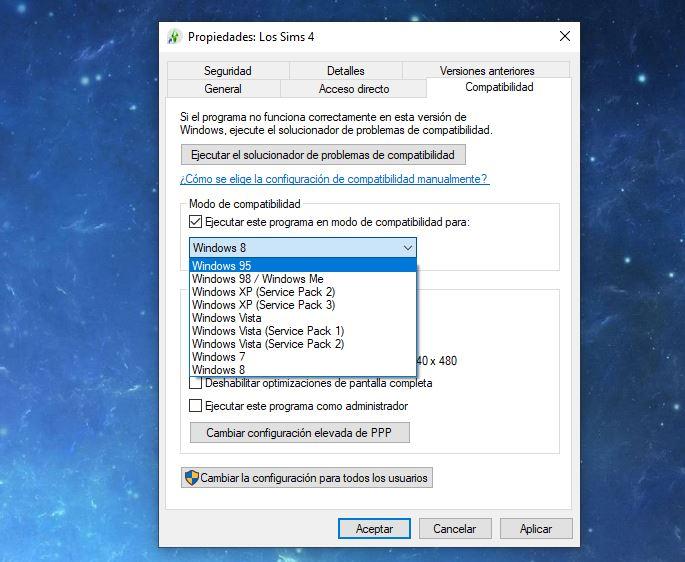
V rozbalovací nabídce můžete vybrat verzi, o které si myslíte, že bude dostatečná pro fungování programu. To znamená, že pokud si pamatujete, že tento program nebo aplikace nebo hra fungovala dobře v systému Windows 8, musíme jen v této možnosti označte režim kompatibility . Pokud je mnohem starší, než si pamatujete v systému Windows XP, zkontrolujte možnost v rozbalovací nabídce aktivovat režim kompatibility.
Pokud jste si vybrali operační systém nebo verzi, kterou chcete, budete se muset dotknout Tlačítko Použít a tlačítko OK které vidíte ve spodní části vyskakovacího okna, jak vidíte na předchozím snímku obrazovky. Jakmile se dotkneme těchto tlačítek, změny se použijí správně.
Teď už jen musíme jít do příslušného programu a zkontrolujte, zda funguje v tomto režimu kompatibility. Spusťte program a v této verzi jej můžete kdykoli použít, pokud zjistíte, že funguje normálně. Ve většině případů to může fungovat, ale nejde o spolehlivý trik a můžeme najít některé případy (zejména starší hry), kde to pro nás nefunguje.
Emulátory nebo virtuální stroje
Alternativou k předchozím krokům, pokud pro vás nefungují, je použijte emulátor nebo virtuální stroj . Virtuální stroj nám umožňuje testovat jiný operační systém ve Windows, aniž bychom se vzdali Windows. To nám například umožňuje vrátit se k Windows XP nebo dokonce Windows 95, pokud jsme měli ISO operačního systému.
Pokud se jedná o něco konkrétního, nedoporučujeme vám instalovat virtuální stroj, abyste se vrátili zpět a pokud se bez tohoto procesu obejdete. V případě, že se jedná o staré hry, které máte doma, je nejlepší sázet on některé emulátory.
MS-DOS
Můžete použít emulátory jako DosBox ve Windows 10 , což nám umožňuje na několik minut z našeho současného počítače udělat počítač MS-DOS. Neprovádíme změnu operačního systému, ale můžeme jednoduše použít emulátor jako jakýkoli jiný program, legálně, a používat všechny ty staré hry, které si s láskou pamatujete a které si nechcete nechat ujít.
DosBox se velmi snadno používá:
- Přejděte na jejich web
- Vyberte operační systém, který aktuálně máte
- Stáhněte si DosBox do počítače a nainstalujte jej podle pokynů
- Vytvořte složku pro uložení her
- Najít hry zdarma a legálně
- Hrajte podle pokynů emulátoru

Další možnost, pokud hledáte hraní her pro systém MS-DOS je to udělat přes internet. Je to mnohem rychlejší, jednodušší a nemusíte nic instalovat, i když to má nevýhodu, že hry nebudou uloženy. Ale můžete hrát nějakou dobu, jak dlouho chcete a bude stačit otevřít hru v prohlížeči pomocí odkazu, stisknout tlačítko napájení a dobře se bavit. Můžeme to udělat prostřednictvím Stránka internetového archivu a jsou k dispozici tisíce a tisíce titulů bez nákladů.
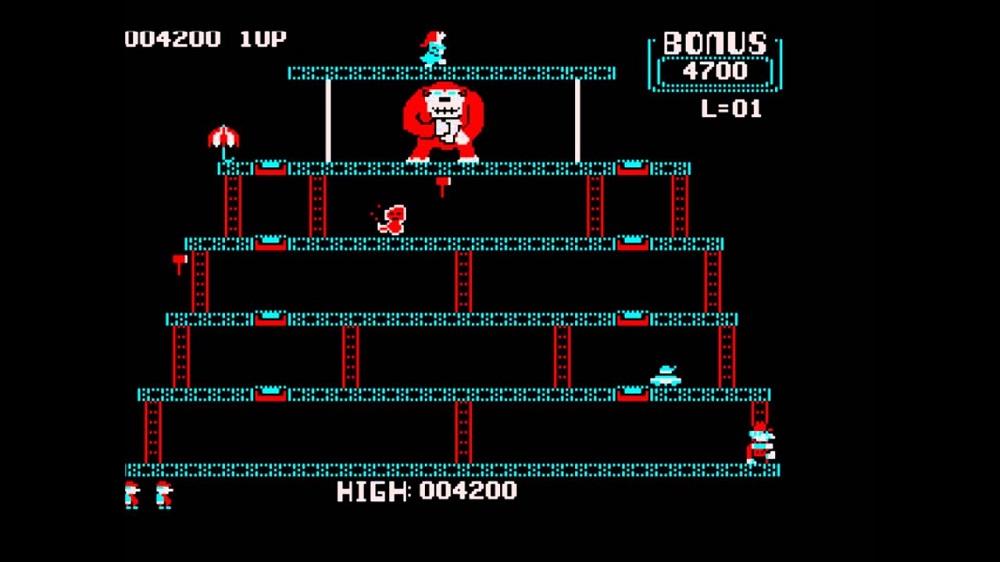
Stačí jít do internetového archivu a hledat Sbírka „Softwarová knihovna: Hry MS-DOS“. Zde dnes najdete více než sedm tisíc dostupných her: od Prince of Persia po klasický Pac-Man, Wolfestein 3D nebo SimCity a mnoho dalších. Vyberte si požadovanou hru z knihovny nebo sbírky a spusťte hru jednoduše stisknutím tlačítka start. Nemůžete si jej stáhnout, ani nemusíte, ale prostě musíme jít na web a hrát všechno, co chceme. Nevyřeší problémy s kompatibilitou staré programy, ale může to být řešení, pokud hledáte hrát staré hry, které si rádi pamatujete.
